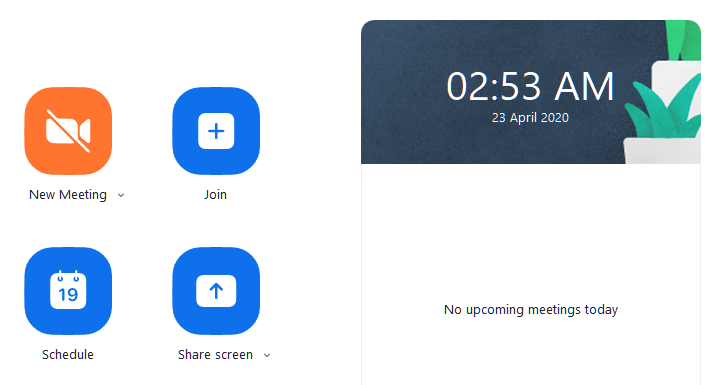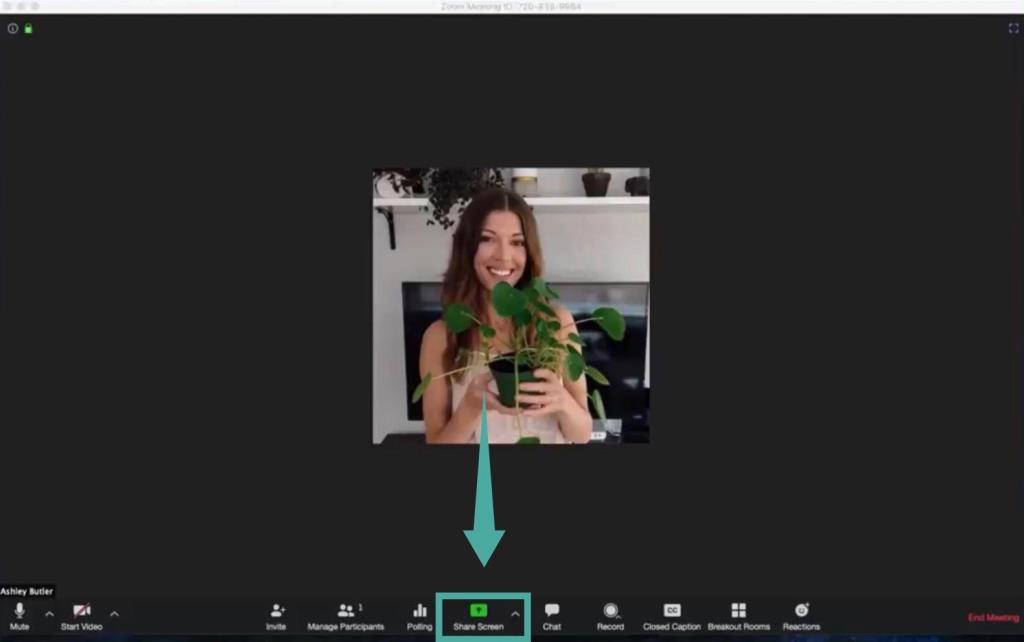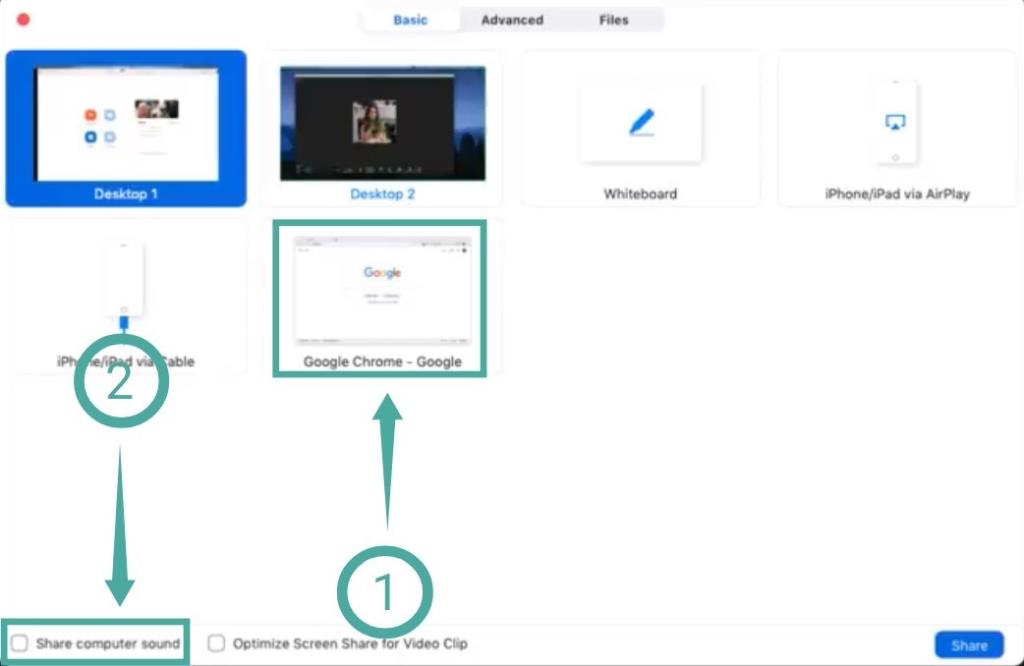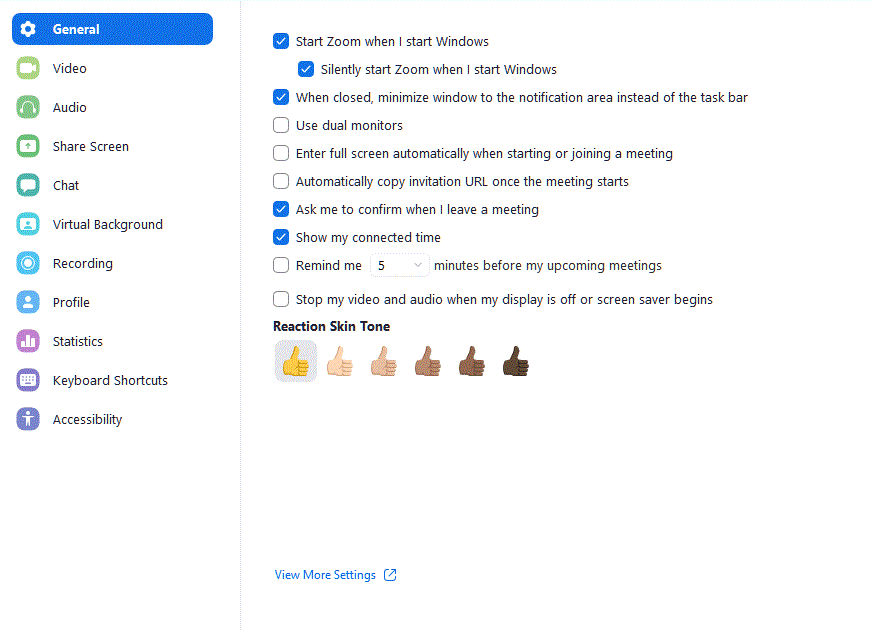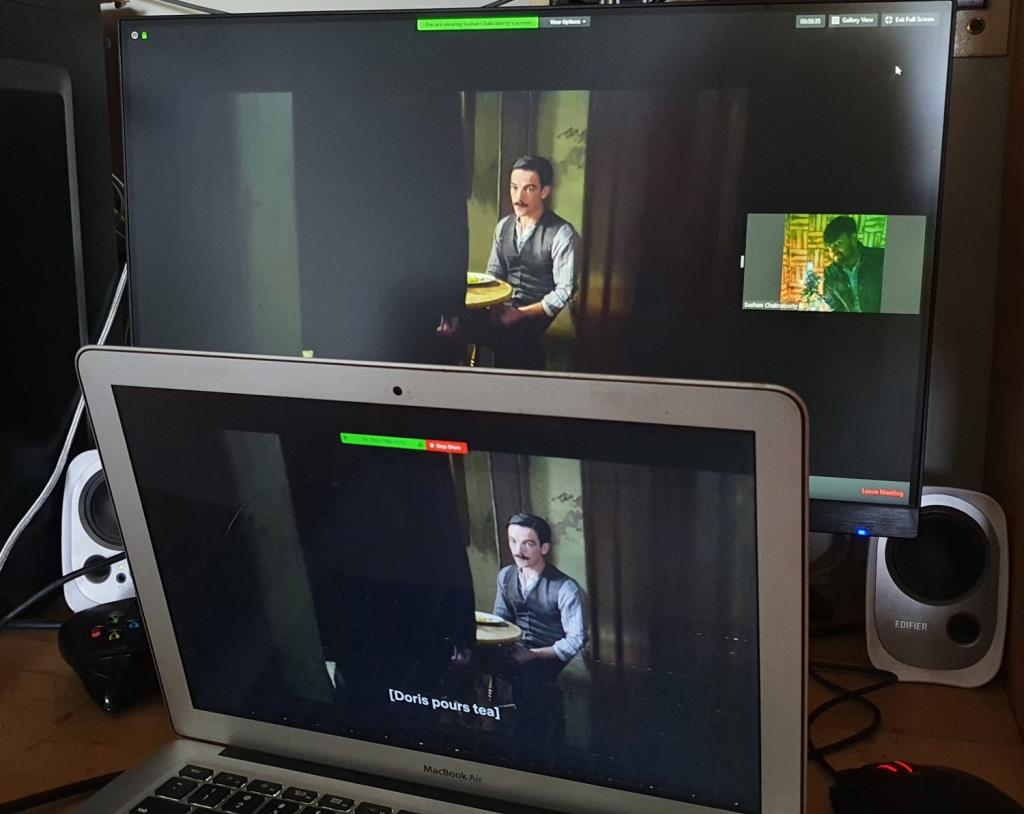Zoom është një nga platformat më të gjithanshme të bashkëpunimit në distancë që disponohet aktualisht në treg. Përveç lejimit të kompanive që të bashkëpunojnë nga distanca, Zoom ka rezultuar gjithashtu të jetë mënyra më e mirë për shumicën e njerëzve për t'u lidhur me të dashurit e tyre.
Ai ofron mijëra veçori në planin e tij falas, duke përfshirë videot HD, audio HD, tabelat e bardha, sfondet virtuale , shënimet , aftësitë e ndarjes së ekranit, ngritjen e dorës , pamjen e galerisë dhe shumë më tepër.
Kjo e bën më të lehtë për ju dhe miqtë dhe familjen tuaj që të qëndroni në kontakt me njëri-tjetrin duke u argëtuar pak në proces. Më parë kemi mbuluar një sërë lojërash që mund t'i luani me miqtë tuaj nga distanca dhe sot, do të hedhim një vështrim se si ju dhe miqtë tuaj mund të shikoni filma së bashku duke përdorur Zoom.
Le të fillojmë.
Përmbajtja
Si të shikoni filma në Zoom (Netflix, Hulu, etj.)
Hapi 1: Sigurohuni që keni klientin e desktopit Zoom dhe jeni identifikuar në aplikacion me ID-në dhe fjalëkalimin e llogarisë tuaj Zoom. Në rast se nuk keni një llogari në Zoom, shkoni te kjo lidhje për t'u regjistruar falas (udhëzues). Pasi të keni krijuar llogarinë tuaj, mund të përdorni këtë lidhje për të shkarkuar klientin e desktopit dhe për të filluar.
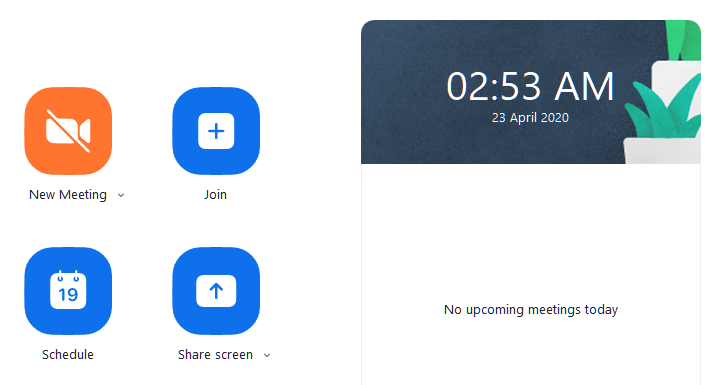
Hapi 2: Hapni klientin e desktopit Zoom dhe filloni një takim dhe ftoni miqtë dhe familjen tuaj me të cilët dëshironi të shikoni filmin.
► Si të konfiguroni, të bashkoheni, të organizoni dhe të ftoni miqtë në një takim të Zmadhimit
Hapi 3: Tani filloni filmin që dëshironi të shikoni. Në rast se planifikoni të shikoni një të tillë duke përdorur një shërbim transmetimi, thjesht hapni shfletuesin tuaj dhe lundroni te filmi. Nëse e keni të shkarkuar në memorien tuaj lokale, hapni luajtësin tuaj të preferuar të mediave dhe ngarkoni filmin në të.

Hapi 4: Tani kthehuni te klienti i desktopit Zoom dhe sapo të fillojë takimi dhe të gjithë të jenë në linjë dhe ju dëshironi të filloni natën e filmit, klikoni në butonin ' Ndarja e ekranit ' në fund të ekranit të takimit tuaj të Zoom.
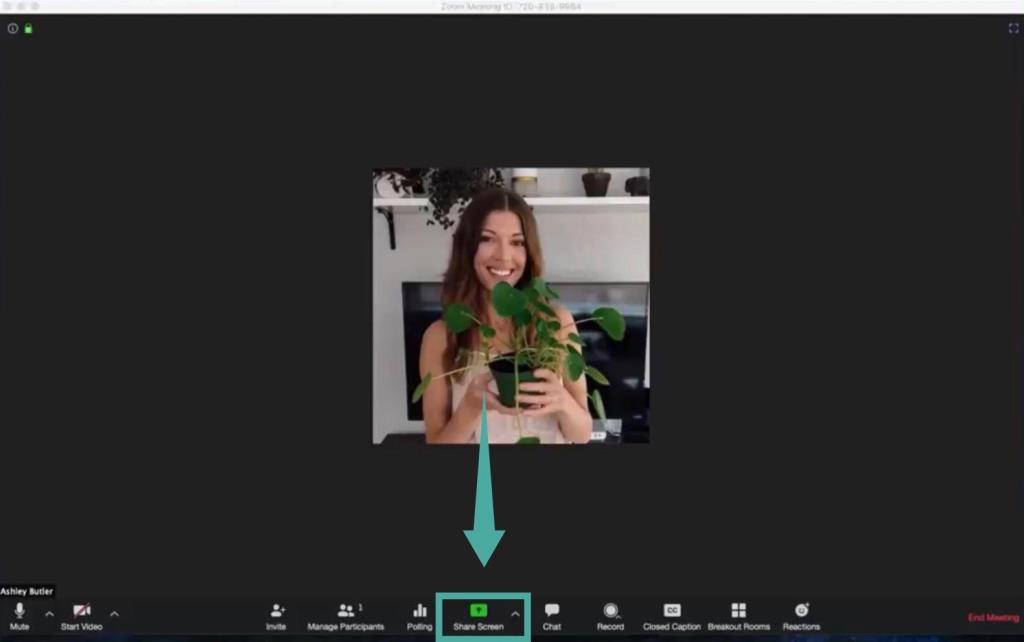
Hapi 5: Tani do të hapet një dritare kërcyese që ju shfaq të gjitha aplikacionet aktive në sistemin tuaj. Zgjidhni dritaren në të cilën po luhet filmi, qoftë ai media player ose shfletuesi juaj në varësi të burimit të filmit tuaj që po shikoni.
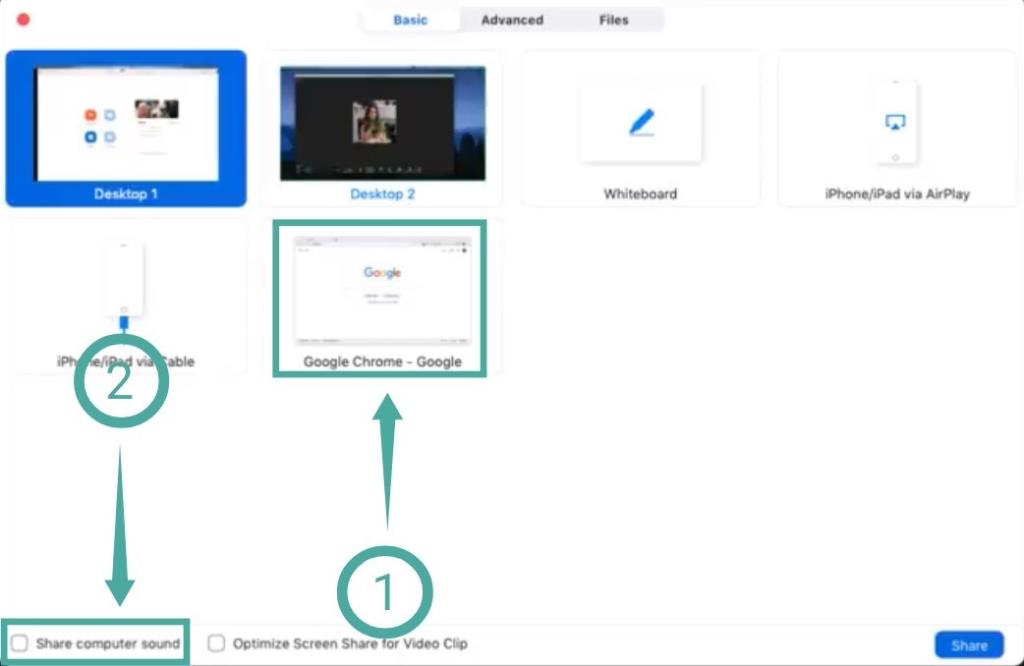
Hapi 5: Tani gjeni dhe aktivizoni opsionin e titulluar " Ndaj tingullin e kompjuterit " në këndin e poshtëm të majtë të dritares që shfaqet. Kjo do t'i lejojë miqtë dhe familjen tuaj të marrin audion e filmit që do të luani në kohë reale.
Hapi 6: Së fundi, zgjidhni ' Ndaj ' në këndin e poshtëm djathtas të nëndritares për të ndarë aplikacionin tuaj të zgjedhur me të gjithë pjesëmarrësit në takim.
Hapi 7: Luaj filmin. Ju dhe anëtarët e takimit tuaj tani do të mund të shikoni filma së bashku duke përdorur Zoom.

LIDHUR:
Si të rregulloni problemin e belbëzimit në Zoom kur shikoni filma
Nëse jeni me një lidhje të ngadaltë interneti ose një nga anëtarët e takimit tuaj po përballet me probleme vonesë, atëherë mund të aktivizoni ' Optimizo ndarjen e ekranit për videoklipin ' në këndin e poshtëm majtas të nëndritares. Shih hapin 4. Ju mund ta ktheni dritaren kërcyese për të zgjedhur opsionin duke klikuar përsëri në butonin Screen Share.
Kjo do të ulë cilësinë e videos që po transmetohet për pjesëmarrësit e takimit tuaj, por do të heqë qafe çdo problem të vazhdueshëm latente me të cilin mund të përballeni ju ose miqtë tuaj për shkak të lidhjes së ulët.
Vëzhgoni kufirin prej 40 minutash
Llogaritë e zmadhimit falas kanë një kufi kohor prej 40 minutash për takim, i cili mund të ndërpresë përvojën tuaj të shikimit.
Por gjithmonë mund ta ndaloni filmin dhe të filloni një takim të ri me miqtë dhe familjen tuaj për të vazhduar argëtimin. Nëse dëshironi të hiqni qafe këtë kufizim kohor, gjithmonë mund të zgjidhni planet me pagesë të ofruara nga Zoom që fillojnë nga 14,99 dollarë.
Megjithatë, ekziston një truk që ju lejon të zgjasni takimin e Zoom mbi 40 minuta pa u shkëputur.
A funksionon Zoom me Hulu, Prime Video, YouTube dhe të tjerë?
Ju mund të ndani çdo ekran përmes softuerit Zoom, ai nuk e di se çfarë po ndani. Ai thjesht transmeton gjithçka që shfaqet në ekran së bashku me daljen audio. Pra, funksionon plotësisht me shërbimet e transmetimit si Netflix, Hulu, Display Plus, Prime Video, etj. Ky funksion funksionon edhe me mediat e shkarkuara.
Megjithatë, mbani në mend se shumë shërbime të zakonshme të transmetimit përdorin protokolle strikte DRM të cilat mund ta bëjnë të vështirë për ju shikimin e filmave përmes Zoom. Për momentin, ky truk duket se po funksionon me shërbimet më të njohura, duke përfshirë ato si Netflix, YouTube, Hulu, Prime Video, etj.
Si të rregulloni problemin e ekranit të zi Netflix në Zoom
Nëse miqtë tuaj po shohin një ekran të zi kur ndani filma ose shfaqje televizive në Netflix me ta, ja një zgjidhje për të.
Hapni klientin e Zoom's Desktop dhe shkoni te Cilësimet. Tani, klikoni Video > Avancuar. Tani, çaktivizoni të tre kutitë e kontrollit që lidhen me përshpejtimin e harduerit. Shikoni GIF-in më poshtë për ndihmë. Luaj sërish filmin Netflix dhe ndaje dritaren në të cilën po luhet me miqtë tuaj nëpërmjet opsionit Screen Share në Zoom. Miku juaj nuk duhet të ketë problemin e ekranit të zi tani.
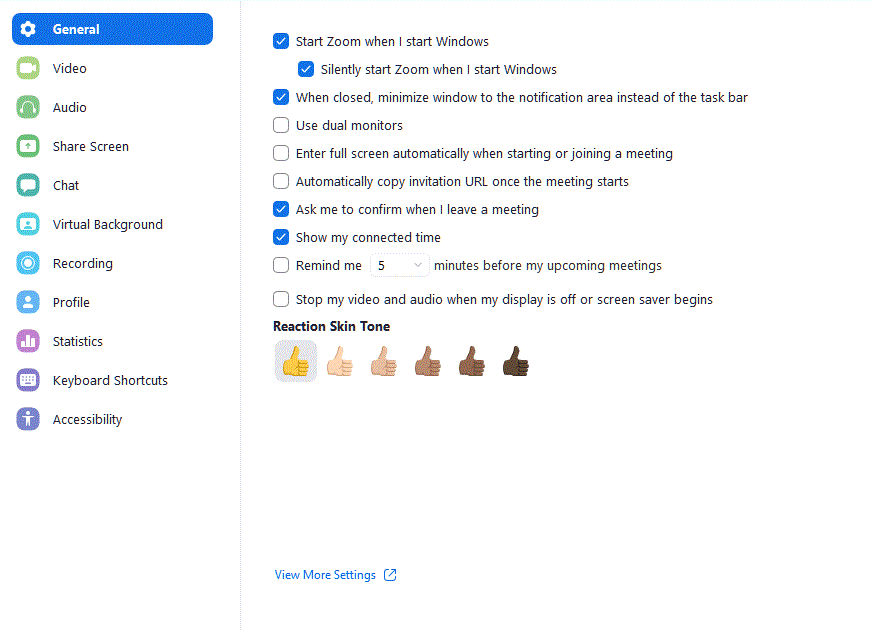
Produkti final
Pasi të keni kryer të gjitha hapat e përmendur më lart, duhet të shihni diçka të ngjashme me imazhin më poshtë:
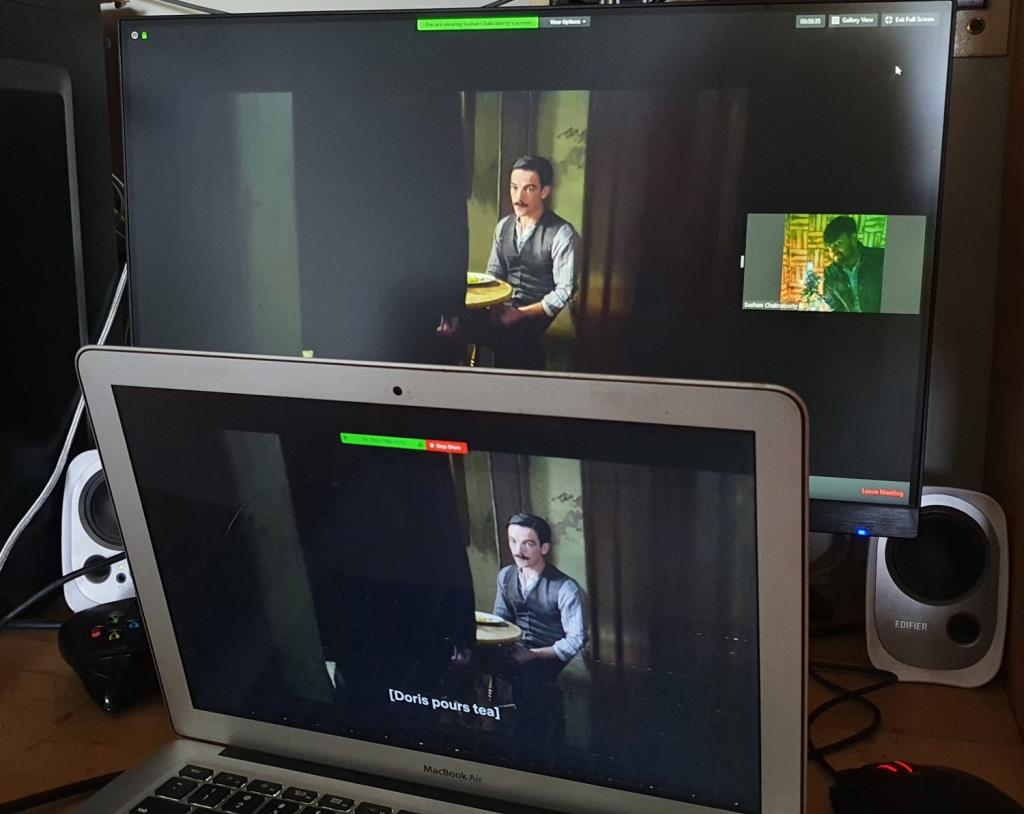
Ne e kemi provuar dhe testuar këtë proces këtu në Indi dhe ka funksionuar si një bukuri. Megjithatë, disa përdorues nuk kanë qenë aq me fat dhe po shohin një ekran të zi në vend që skeda të shpërndahet. Për të përjashtuar kufizimet e bazuara në rajon, ju rekomandojmë të provoni një shërbim VPN dhe të kaloni në një rajon të mbështetur - Indi, për shembull.
Na njoftoni në rast se rregullimi i mësipërm nuk funksionon për ju.
Shpresojmë që ky udhëzues t'ju ndihmojë të mbani me lehtësi netët e filmit me miqtë dhe familjen tuaj në këtë kohë krize. Nëse keni hasur ndonjë problem ose problem, mos ngurroni të na kontaktoni duke përdorur seksionin e komenteve më poshtë.